在使用华为笔记本电脑过程中,红屏现象可能会不期而至,给用户带来困扰。红屏可能是由于硬件故障、驱动问题或系统设置不当引起的,用户可以尝试一系列修复步骤来解决这一问题。接下来,我们将深入探讨出现红屏现象的原因,并提供详细的修复指导。
确认红屏现象的具体情况
我们需要确认红屏的类型和持续时间。红屏可能只是暂时性的问题,也可能持续存在。了解红屏是否伴随着其他异常现象(如系统崩溃、启动问题等)将有助于确定修复步骤。
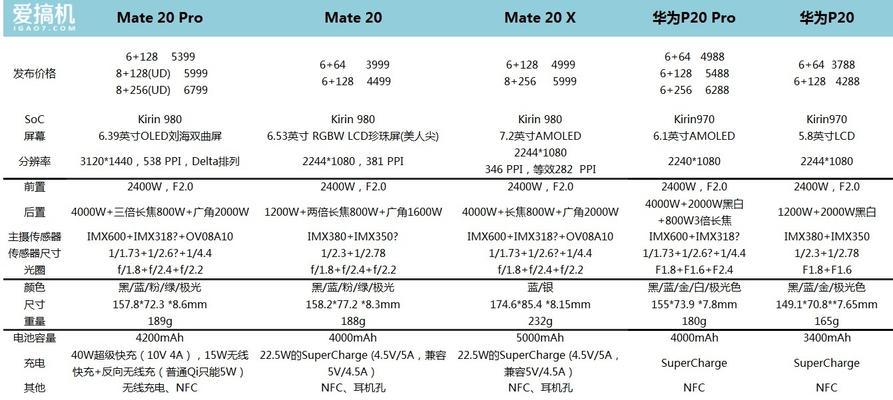
重启电脑
在采取更复杂措施之前,最简单的解决方法就是重启电脑。有时候,简单的重启就可以解决临时的显示故障。
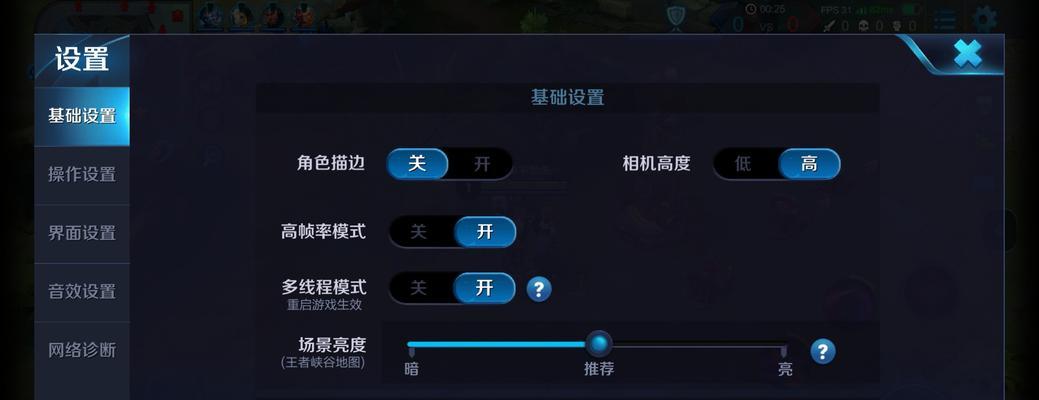
检查外接设备连接
请确保所有的视频连接线(如HDMI、VGA等)和外接显示器均无松动或损坏,并尝试断开后再重新连接。外接设备的问题有时也会导致显示异常。

更新显卡驱动程序
显卡驱动程序过时或损坏可能会导致显示问题。以下是更新显卡驱动的步骤:
1.打开“设备管理器”,可以通过在任务栏搜索框中输入“设备管理器”并选择相应的应用来开启它。
2.寻找“显示适配器”选项并展开。
3.右击你的显卡驱动,选择“更新驱动”。如果系统提示没有可用的更新,可以尝试手动去显卡制造商的官方网站下载最新的驱动程序进行安装。
检查系统更新
确保你的华为笔记本操作系统是最新的。系统更新通常包含硬件驱动程序的更新,可以解决一些显示问题。
1.转到“设置”->“更新与安全”->“WindowsUpdate”。
2.点击“检查更新”按钮,如果系统发现可用更新,按照提示完成更新。
系统还原
如果红屏问题是最近突然出现的,可能是因为最近的系统更改或软件安装造成的。你可以尝试使用系统还原功能返回到之前的状态。
1.在开始菜单搜索“创建还原点”并打开。
2.选择“系统还原”并按照提示操作。
检查病毒和恶意软件
病毒或恶意软件有时也会导致显示问题。请运行杀毒软件全面扫描系统,确保没有安全威胁。
硬件问题排查
如果以上步骤都无法解决问题,那么可能是硬件出现了问题。此时,你可以:
1.如果问题出现在特定软件上,尝试在安全模式下启动电脑并运行该软件,以排除软件冲突的可能性。
2.如果确定是硬件故障,建议联系华为官方客服或前往维修点进行专业的硬件检测。
华为笔记本电脑出现红屏现象虽然令人头疼,但通过一系列的诊断和修复步骤,往往能够解决。从最简单的重启电脑,到可能的系统更新、驱动程序更新,以及最后的硬件检查,每个步骤都可能帮助你找回正常的显示效果。如果自己在家处理仍然无法解决问题,建议及时联系专业人士进行检查与维修,确保问题得到妥善解决。
标签: #华为笔记本


